即使您使用功能强大的 MacBook Pro 或 iMac Pro,您也可能会面临 Mac RAM 使用率被最大限度使用的情况。 在这种情况下,您的 Mac 运行缓慢或死机,您会收到建议 释放 Mac 上的 RAM.
当您的 Mac 没有足够的内存时,它将无法正常工作。 在这篇文章中,我们想告诉您如何检查 Mac 上的 RAM 使用情况。 此外,我们将指导您逐步减少 Mac 上的 RAM 使用量。
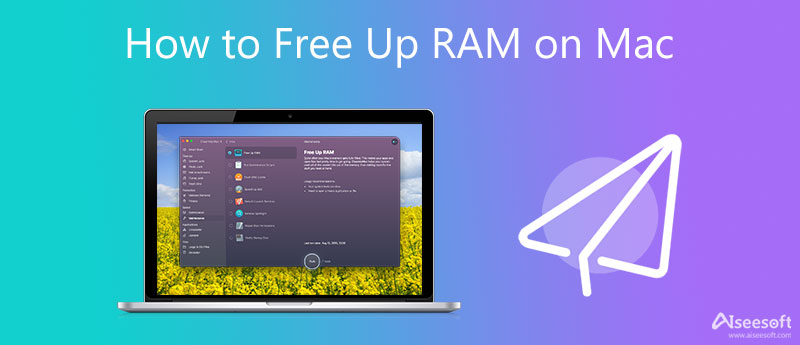
使用 Mac 时,您可能会看到一条提示消息,“您的系统已用完应用程序内存”。 在选择释放 Mac 内存之前,您应该知道在哪里检查 Mac 上的 RAM 使用情况。
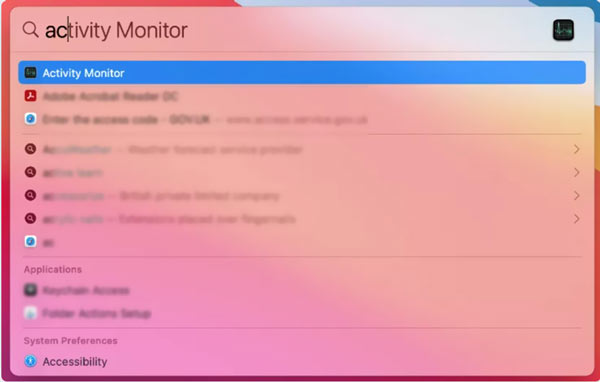
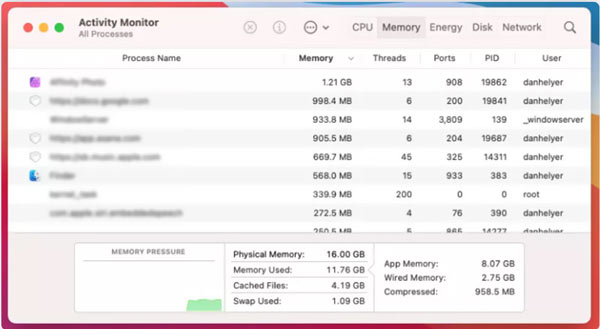
当您的 Mac 告诉您内存不足时,您可以使用以下常规方法轻松释放 Mac 上的 RAM。
当很多程序在你的 Mac 上后台运行时,你更有可能面临应用程序内存已用完的问题。 您可以从 Dock 中关闭一些应用程序以减少 Mac 的 RAM 使用量。
重新启动是在 Mac 上释放 RAM 的最简单方法。 您可以使用常用方法关闭 Mac,等待几分钟,然后重新启动。 重新启动后,您的 Mac 将清除 Mac 上的 RAM 和磁盘缓存。 如果您的 Mac 卡在某个进程上并且没有响应,您可以按住 功率 按钮强制关机。
去 活动监视器 在您的 Mac 上,单击 内存 选项卡以显示此 Mac 上的所有进程。 所有这些应用程序都将按使用的内存量列出。
找到您不需要的应用程序,然后单击其 info 按钮。 在新的弹出窗口中,单击 退出 按钮关闭它。
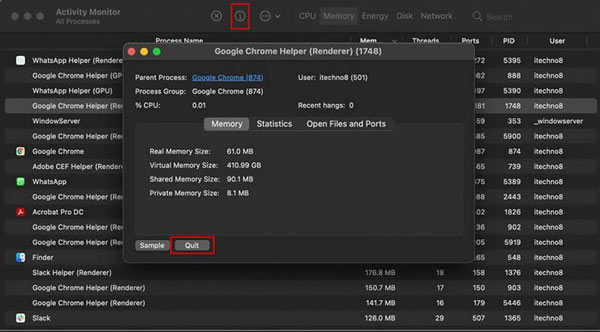
您可以选择将 macOS 更新到最新版本,以优化 Mac 性能并获得更多 RAM。 你可以去 系统偏好设定 然后选择 检查是否有可用的macOS更新。
要更新应用程序,您可以前往 App Store。 到达那里后,您可以根据需要轻松管理各种应用程序。
除了上述方法之外,您还可以通过清除缓存和修复 CPU 使用错误来释放 Mac 上的 RAM。 为此,您可以依靠强大的 Mac清理.

155,219 资料下载
100% 安全。无广告。



问题 1. Mac 上的 RAM 是什么?
RAM,指的是随机存取存储器,本质上是 Mac 的短期内存。 它主要用于存储当前在 Mac 上运行的所有内容。 您可以简单地将 RAM 作为易失性存储器。
问题 2. 在我的 Mac 上释放 RAM 的最佳方法是什么?
我们上面分享的所有方法只能暂时清除 Mac 上的 RAM。 如果您总是遇到 Mac 内存不足的情况,您应该升级 RAM。
问题 3. 我可以清理硬盘存储以减少 Mac 上的 RAM 使用吗?
当您在 Mac 上获得更多硬盘存储空间时,它可以更好地管理所有类型的新数据。 在一定程度上,它可以帮助你的 Mac 更好地工作。 但硬盘存储不会影响 Mac RAM 的使用。
结论
我们主要讨论了 Mac RAM 使用率 在这篇文章中。 您可以了解如何检查 Mac 上的 RAM 使用情况。 更重要的是,它提供了一些有用的技巧来帮助您减少 Mac 的 RAM 使用量。 您可以使用它们来优化您的 Mac。